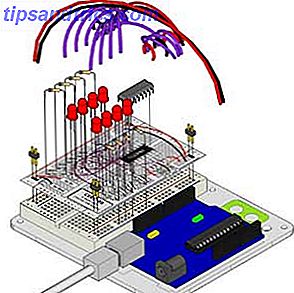Quando você instala o Windows 10, há muitas alterações 7 Melhores e piores recursos do Windows 10 7 Melhores e piores Recursos do Windows 10 O Windows XP também era seu sistema operacional favorito? O Windows 8 me fez mudar para o OS X. O Windows 10 tem sido meu retorno e, embora alguns recursos sejam convincentes, outros ainda precisam de trabalho. Descubra onde ... Leia mais. Alguns deles são positivos, alguns negativos 7 coisas que realmente nos incomodam sobre o Windows 10 7 coisas que realmente nos irritam com o Windows 10 Não é um segredo que o Windows 10 não é perfeito. A Cortana limita-se a ser intrusiva, as atualizações obrigatórias podem causar problemas e muita coisa parece estar incompleta. Nós apresentamos o nosso top 7 dos maiores aborrecimentos do Windows 10. Leia mais e outras pessoas se acostumam.
O novo aplicativo Fotos da Microsoft definitivamente se encaixa nessa última categoria, mas por uma razão ou outra, você pode não estar disposto a se acostumar com isso. Talvez você realmente goste do antigo Photo Viewer, e quer trazê-lo de volta para o Windows 10. De qualquer forma, isso pode ser feito, e você nem precisa ficar louco mexendo com o registro 5 Windows 10 Registry Tweaks to Melhorar e desbloquear recursos 5 Windows 10 Registry Tweaks para melhorar e desbloquear recursos O editor de registro é a única maneira de ativar alguns dos recursos ocultos do Windows 10. Aqui vamos mostrar-lhe ajustes fáceis como ativar o tema escuro ou ocultar pastas. Consulte Mais informação !
Nota: Se você atualizou do Windows 7 ou 8 para o Windows 10, ainda deve ter acesso ao Photo Viewer mais antigo imediatamente. Você precisará escolhê-lo no menu "Abrir com". Isso se aplica somente a novas instalações do Windows 10.
Primeiro, você precisará obter o Ultimate Windows Tweaker 4 para Windows 10. É um programa gratuito e nem requer uma instalação.

Depois de ter o programa em execução, clique em Adicional no menu à esquerda. Na parte inferior da tela, você verá Ativar o Windows Photo Viewer. Clique nele e, em seguida, clique em Aplicar .
Em seguida, basta clicar com o botão direito do mouse em uma foto que você deseja abrir e selecione Abrir com . Escolha o Windows Photo Viewer e você estará pronto!
Você gosta do novo aplicativo Fotos no Windows 10 ou prefere o antigo Visualizador de fotos? Deixe-nos saber nos comentários!
Crédito de imagem: wavebreakmedia via ShutterStock